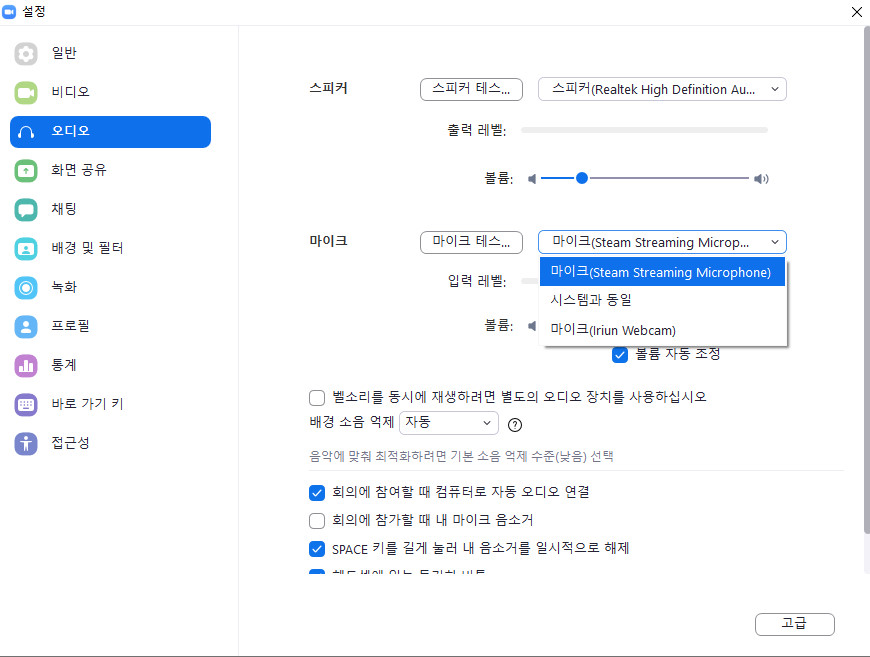스마트폰 웹캠 사용방법 마이크까지

안녕하세요. 둥가디디입니다. 오늘은 화상회의에서 가장 필요한 것은 웹캠이죠. 물론 노트북에는 캠과 마이크가 있어서 문제가 없지만 데스크탑은 따로 웹캠을 구입해야하는데요. 구입하는것보다 더 좋은 방법을 알려드리고자 합니다.
바로 집에 있는 스마트폰을 이용하는 방법인데요. 웹캠의 화소가 보통 200만 정도이기 때문에 굳이 좋은 스마트폰이 아니여도 됩니다. 예전에 썼던 공기계도 사용이 가능하니 한번 배워보겠습니다.
◆ 스마트폰 웹캠 이리운(Iriun) 사용방법
먼저, 데스크탑에서 이리운 홈페이지에 접속합니다. 그리고 자신에 맞는 운영체제 설치파일을 설치하시면됩니다. 보통은 윈도우가 많으실테니 맨위 것을 받으시면 됩니다. 받은 파일로 데스크탑용 이리운(Iriun) 프로그램을 설치하시면 됩니다.
Iriun
iriun.com

이제는 폰에다가 설치를 하셔야하는데요.
안드로이드 앱스토어 다 설치가 가능합니다. 아래링크는 안드로이드와 앱스토어 링크를 올려두었습니다.
Iriun 4K Webcam for PC and Mac - Google Play 앱
Use your Android phone's camera as a wireless webcam in PC or Mac. Install needed drivers and use your phone with Skype, MSN Messenger etc video applications. It supports resolutions up to 4K. (Max resolution depends on the phone). Installing drivers for t
play.google.com
Iriun Webcam for PC and Mac
Use your iPhone's camera as a wireless webcam in personal computer. Install needed drivers and enjoy iPhone's sharp image with your favourite PC and Mac video applications. Installing Iriun Webcam drivers for your computer: You can download needed drive
apps.apple.com
어플을 설치하시면 아래와 같은 화면이 나옵니다.
연결을 기다리고 있다고 나오네요.
연결방법은 아주 간단합니다. 보통 집에 데스크탑이 공유기에 연결이 되어 있는데요.
스마트폰은 같은 공유기의 와이피이를 잡아주시면 자동으로 연결이 됩니다.
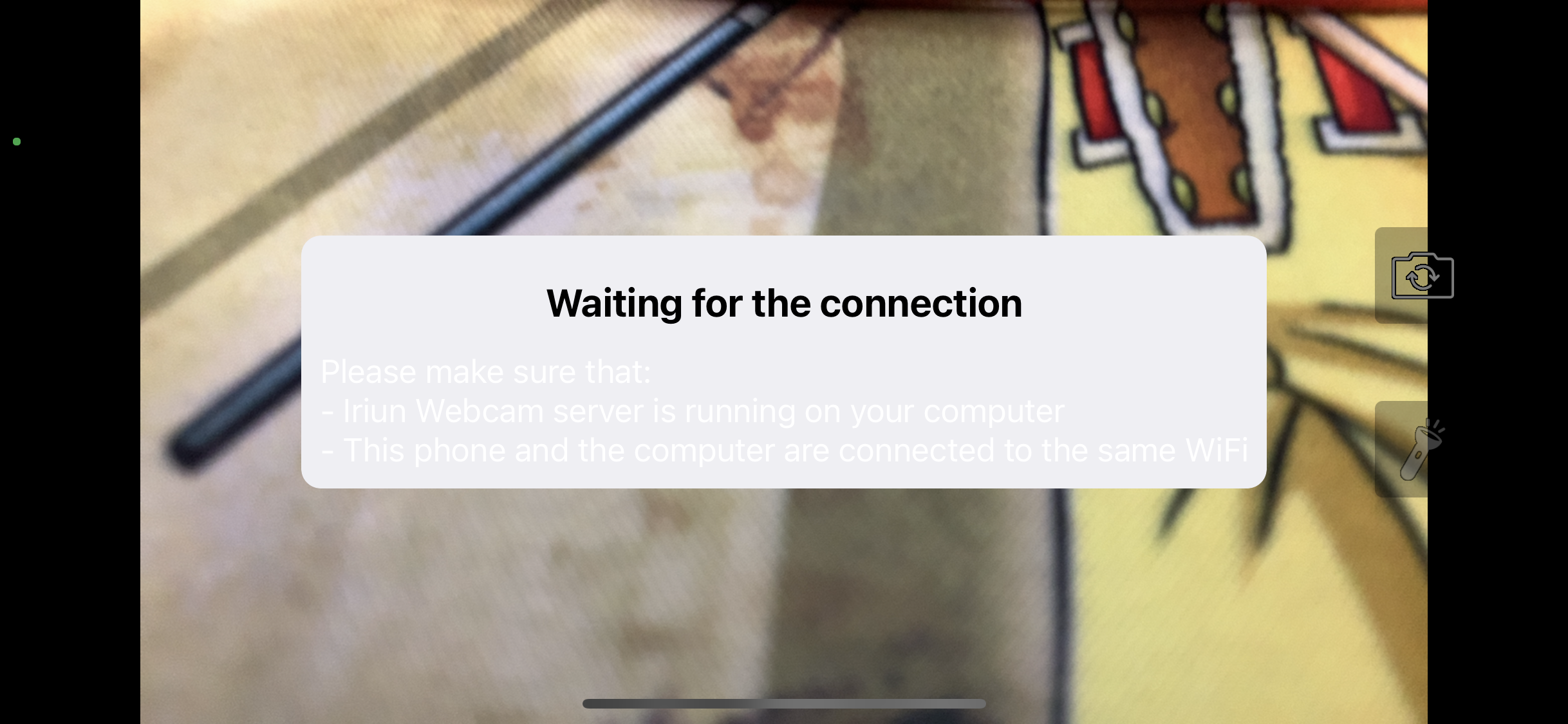
데스크탑은 유선연결, 스마트폰은 무선 WIFI 연결중입니다.
이렇게 연결이 되면 바로 아래와 같이 카메라 화면으로 연결이 됩니다.
너무 간단하죠? 이렇게 선이 따로 없이도 연결이 된다는것이 가장 큰 장점입니다.
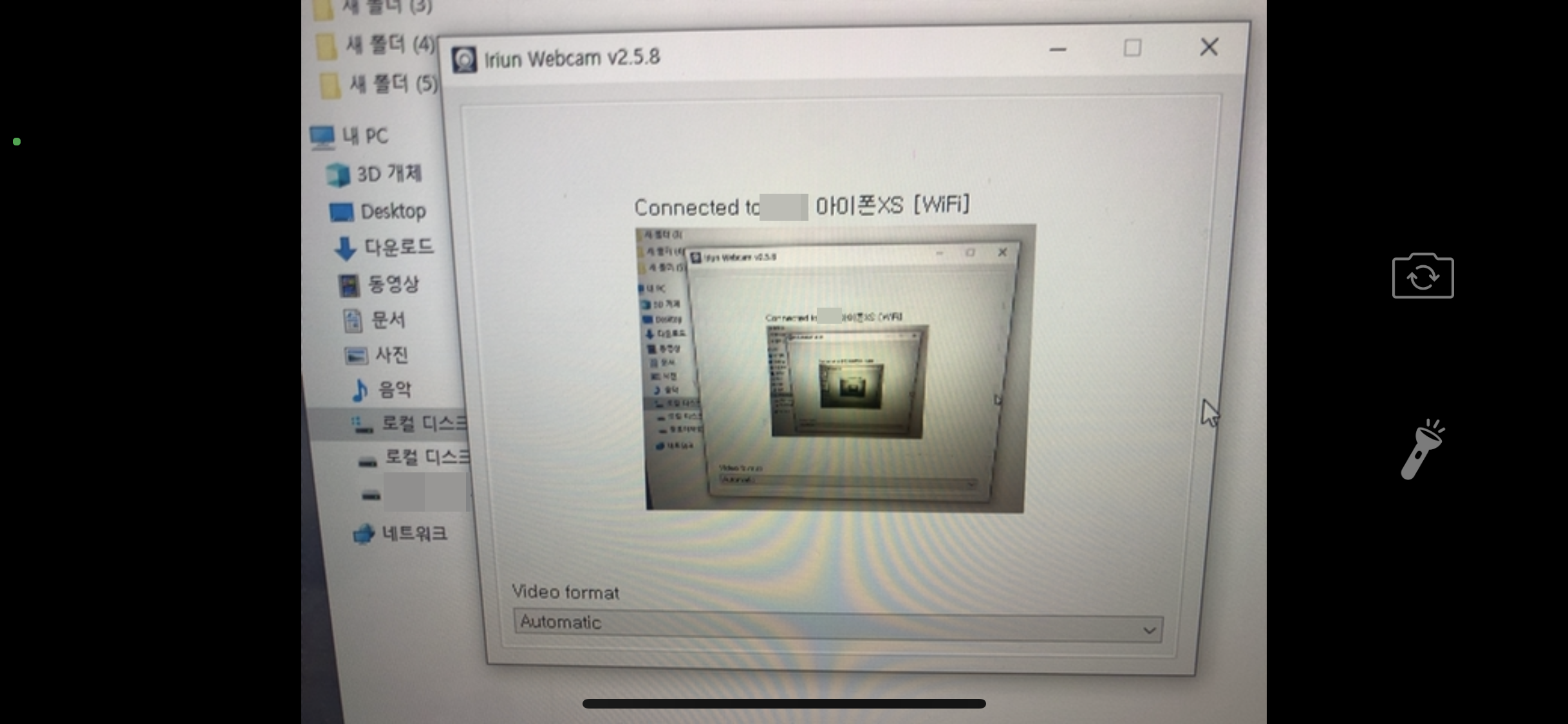
그리고 웹캠이 되는 어플이 여러개가 있는데요. 제가 이 이리운(Iriun) 어플을 가장 추천하는 이유는 두가지입니다.
첫번째 무료인데 따로 광고가 많이 없다. ivcam 이라는 어플도 유명한데요. 이 어플은 무료 사용시 중간과 끄고 할때 마다 광고가 나와서 참 귀찮은 부분이있는데요. 이 이리운 어플은 그런 부분이 없습니다.
두번째 마이크가 활성화됩니다. 이게 무슨 말이냐면 보통 무료 웹캠어플의 경우 카메라는 지원이 되는데 마이크가 지원이 안됩니다. 화상회의의 가장 중요한게 바로 카메라와 마이크가 아니겠습니까? 마이크가 안된다면 반쪽짜리 화상회의가 되다보니 마이크는 정말 필수 인데요. 이리운(Iriun) 어플은 그것을 지원합니다.
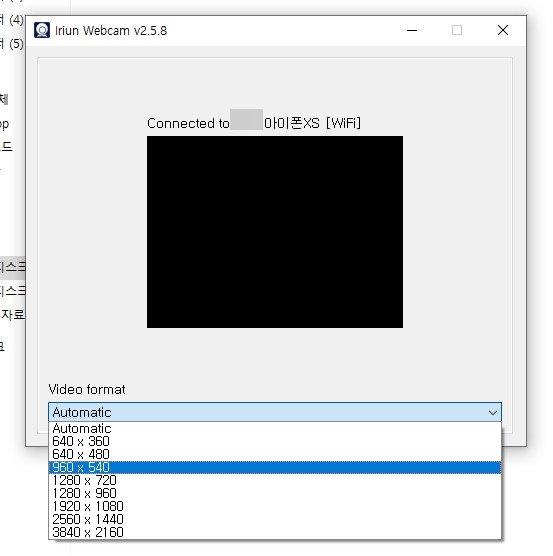
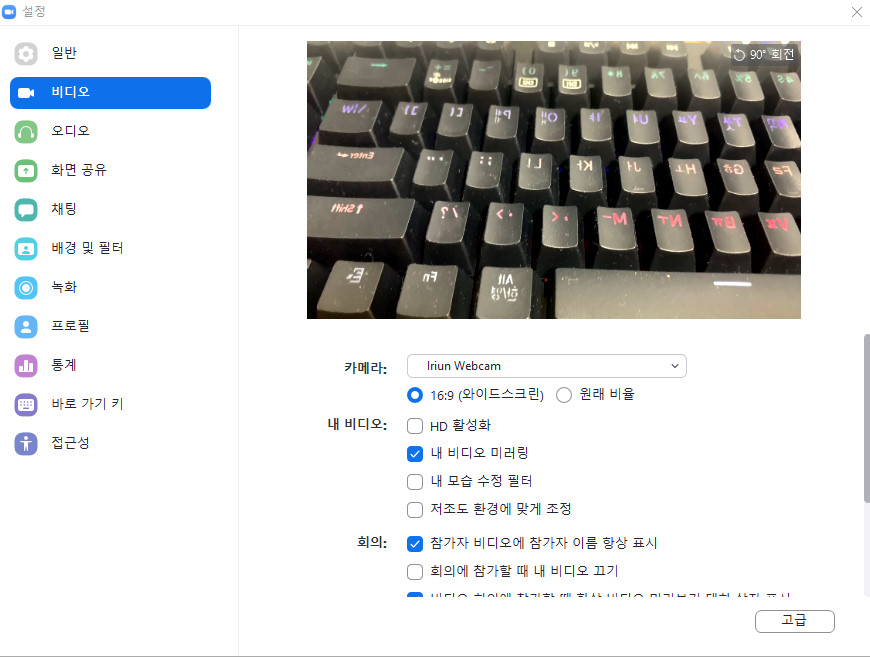
카메라 화면 포맷설정으로 화면크기를 따로 설정해줄수도 있습니다.
ZOOM 화상회의 설정에서 비디오 설정에 보면 카메라에 Iriun Webcam 으로 잘 설정이 된것을 볼 수 있습니다.
그리고 화면도 잘 나오고 있습니다. 물론 폰에서 후면카메라가 아닌 전면 카메라 전환도 가능합니다.
그리고 마이크 설정도 보겠습니다.
오디오에서 마이크 설정에 보시면 마이크에서 Iriun Webcam을 선택해주시면 마이크가 잘되는 것을 확인하실수 있습니다. 이렇게 안쓰는 공기계 스마트폰을 화상회의용 웹캠으로 쉽게 쓰실 수 있습니다.